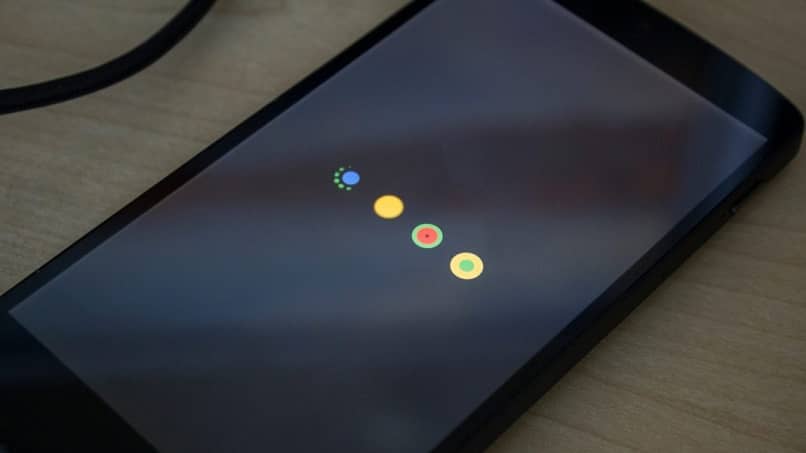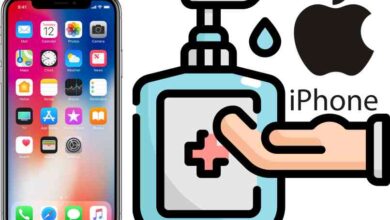كيف تستخدم HDR للكاميرا المحمولة بشكل صحيح؟ – دليل التصوير

عندما ترغب في الحصول على أقصى مدى ديناميكي في صورك باستخدام هاتفك المحمول ، ضع في الاعتبار الأدوات التي توفرها لك هذه الأجهزة لجعل صورك تنبض بالحياة . أحدها هو وضع HDR في الكاميرا الخاصة بك ، والذي يسمح لك بالتقاط كل محتوى الإضاءة والظل الذي يظهر في الصورة ، والحصول على نتائج مشابهة جدًا لما يتم عرضه في الواقع. وإليك دليل التصوير الفوتوغرافي الذي يجب مراعاته.
ما العناصر التي يجب مراعاتها عند التقاط صور بتقنية HDR؟
هناك بعض الحالات التي لا يكون فيها استخدام HDR في الكاميرا الخاصة بك هو الأنسب. سنقدم لك هنا بعض المواقف التي يكون من الأفضل فيها إلغاء تنشيط وضع HDR في هاتفك المحمول . بالإضافة إلى بعض العناصر التي يجب عليك القيام بها. ضع في اعتبارك وقت تكوين هاتفك المحمول لمساعدتك في الحصول على صورة حقيقية وذات جودة.
حساسية HDR للحركة
إذا كانت الصورة التي تريد التقاطها لكائن متحرك. فننصحك بإلغاء تنشيط HDR الخاص بالكاميرا ، لأنه مع هذه الوظيفة عند التقاط الصورة ، يستغرق الأمر بعض الوقت لالتقاط الصورة . وفي هذه الحالة سوف تحتاج الصورة أن تكون مشوهة أو مشوشة.
عند استخدام وضع HDR في الكاميرا . تلتقط الكاميرا عدة لقطات مرة واحدة ثم تقوم بضغطها في صورة واحدة ، ولا يمكن التقاط أي كائن متحرك على الفور . ولهذا نوصي بعدم استخدام هذه الوظيفة وتعطيلها. الطريقة التلقائية التي بها بعض الأجهزة المحمولة .
اندماج الصورة مع HDR
إذا كان لدينا عند استخدام وضع HDR عدة صور مع عناصر مهمة من الظلال والأضواء يمكننا دمجها وإنشاء صورة واحدة فقط ، فنحن مهتمون بمعرفة الأداة التي تساعدنا على دمج هذه الصور والتقاط العناصر التي ستقف من كل واحدة على الصورة . لديك تطبيق Ultimate Photo Blender ، والذي سيساعدك على دمج عدة صور والحصول على صورة واحدة. لنلقِ نظرة على بضع خطوات بسيطة.
- تأكد من تثبيت التطبيق على هاتفك المحمول . إذا لم يكن لديك بعد يجب أن تحصل عليه من متجر التطبيقات الخاص بك .
- افتح التطبيق ومن الشاشة الرئيسية حدد خيار “الخلفيات” لإدراج الصورة التي تريد أن تظهر في الخلفية.
- ثم في معرض الصور ، حدد الصورة التي سيتم تركيبها على صورة الخلفية.
- بمجرد أن يتم تثبيت صورة واحدة على الأخرى. استخدم أدوات الضبط التي ستتيح لك الحصول على نتيجة أفضل في الصورة النهائية.
- احفظ التغييرات التي تم إجراؤها وستحصل على صورتك الجديدة مدمجة مع عناصر كلتا الصورتين.
كيف تستخدم HDR الخاص بكاميرا هاتفك المحمول في الصور؟
- أول شيء ننصحك به باستخدام وظيفة HDR هذه هو التحقق في إعدادات هاتفك من أنها تظهر مفعلة بشكل افتراضي . بحيث يمكن تنشيطها تلقائيًا في الوقت الذي تتطلبه الكاميرا ، لذلك يجب عليك تكوين الكاميرا من المواصفات التي لديك متاح على هاتفك المحمول.
- حاول تحقيق أقصى استفادة من الصورة التي تركز عليها بالكاميرا . ويمكن عرض التباين الذي يظهر في الصورة بشكل صحيح.
- استفد من حقيقة أنك تستخدم وضع HDR والتقط عدة لقطات يمكنك استخدامها لدمج العديد منها وبالتالي جعل صورك تبدو أفضل بكثير.

ما هو الوقت المناسب لاستخدام HDR لكاميرا هاتفك المحمول؟
ستعتمد اللحظة المناسبة على إضاءة البيئة التي تلتقط فيها الصورة . دعنا نرى بعض المواقف التي يجب عليك فيها استخدام وضع HDR.
- عندما تلتقط صورة وتلاحظ أنها تبدو مظلمة للغاية . قم بتنشيط وضع HDR وستحصل على نتائج أفضل.
- هناك بيئات مشرقة للغاية حيث يتسبب الانعكاس في ظهور تأثيرات متوهجة للغاية في الصور ، وتفقد ألوانها الحقيقية ، لذلك في هذه الحالات . لكن يجب عليك استخدام وظيفة HDR هذه للحصول على صورة أكثر وضوحًا.
- الآن ، في حالة أن الصورة التي ستلتقطها تتوافق مع منظر طبيعي ، في هذه الحالة ستلاحظ كيف يوجد اختلاف في الخلفية بين السماء والأرض . هناك يجب عليك تنشيط وضع HDR وبالتالي تكون قادرًا لأخذ النغمات والألوان الصحيحة المعروضة في الصورة الأصلية.

ماذا تفعل إذا كانت كاميرا هاتفك لا تحتوي على HDR؟
هناك طرق وأدوات تصوير أخرى يمكنك تهيئتها للحصول على صور أكثر انسجامًا مع ما تشاهده ، ومن بينها بعض مثل:
- أبعاد الصورة ، والأنسب هو نسبة 4: 3.
- التعرف على المشهد الذي تم تضمينه بالفعل في العديد من الهواتف المحمولة في الكاميرات الخاصة بهم ، ويسمح لك بضبطه في الوضع التلقائي لالتقاط الصورة بأفضل طريقة ممكنة.
- فتحة الكاميرا هي أيضًا وظيفة يمكنك استخدامها للحصول على صور أفضل.
- يسمح لك الوضع الاحترافي للكاميرا بتكوين بعض الإعدادات يدويًا التي يمكنك دمجها حتى تظهر صورك بشكل أفضل قبل التقاطها.